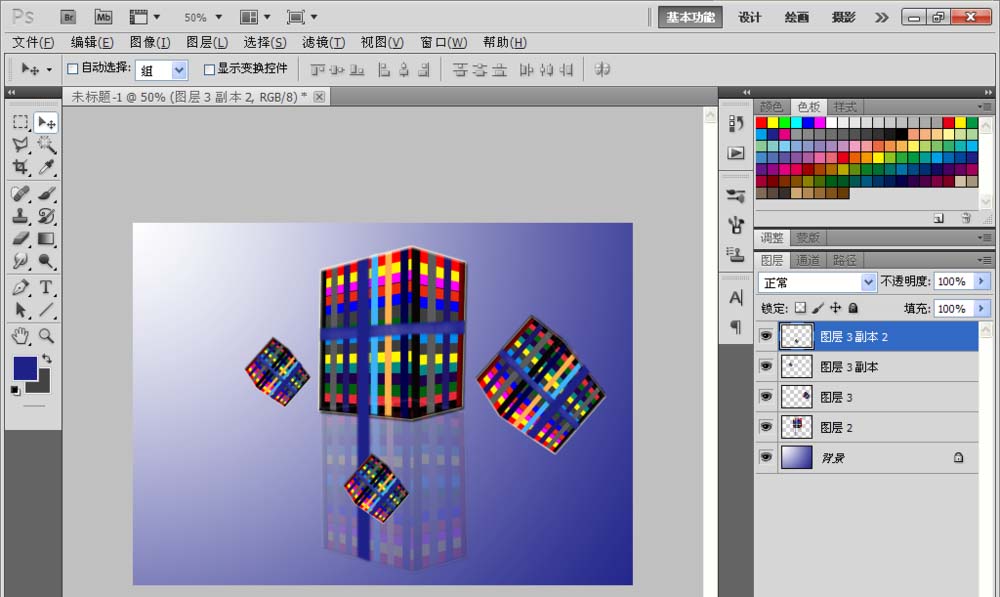PS软件运用十分广泛,深受广大观众的喜欢,主要应用到图片处理,文字排版,图形设计,网页设计,建筑效果图的修饰等多个方面,下面和小编一起来学习吧。

1、新建一个800*600像素的白色背景,新建图层,绘制矩形,然后绘制多个矩形条,填充颜色,如图,然后斜切变换,再复制一个,删除多余的部分,再进行斜切变换调整到合适位置即可。
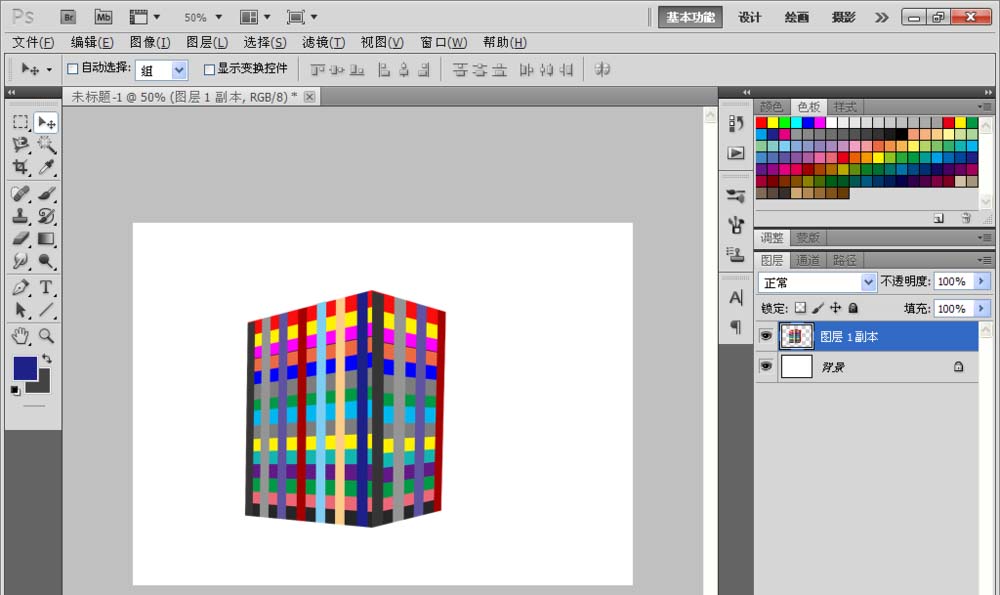
2、新建图层,选择渐变工具,设置颜色为白色到深蓝色的渐变样式,然后对图形进行渐变填充,如图所示。再复制一个图形,然后将不透明度设置为30%,点击确定。
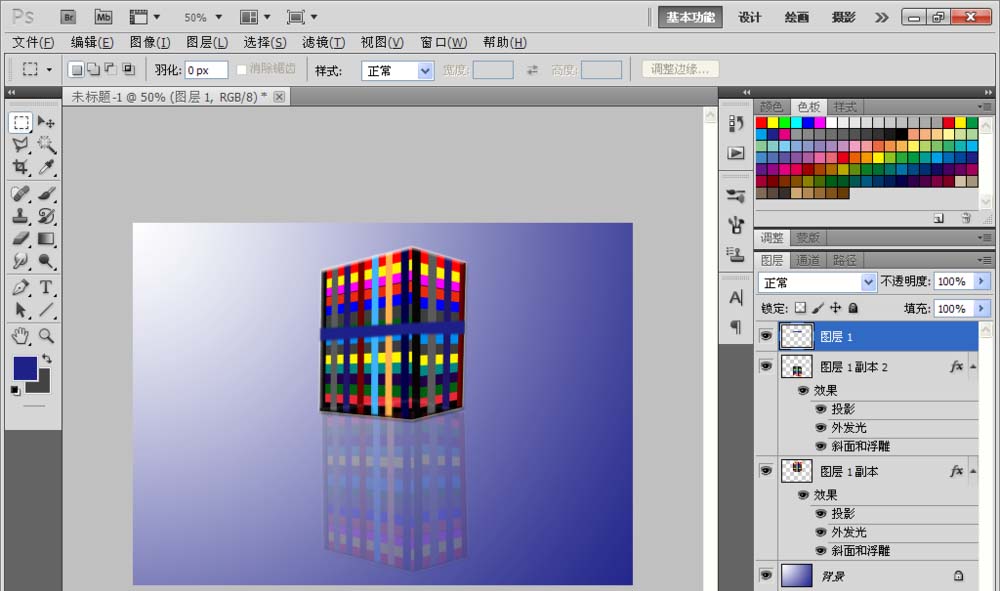
3、新建图层,选择多边形套索工具,绘制图形,填充深蓝色,如图所示。
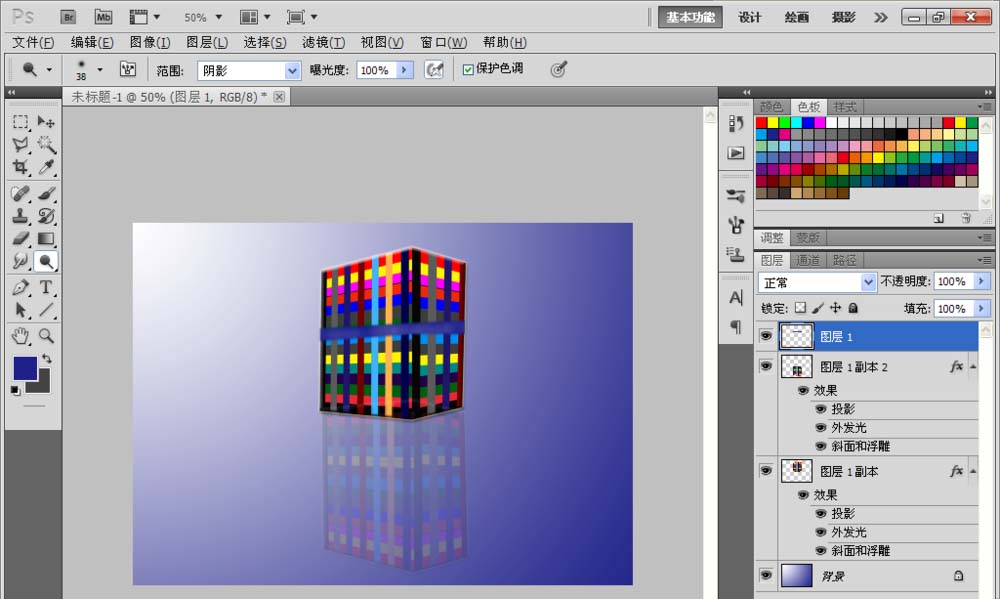
4、选择多边形套索工具,再次绘制,填充颜色,如图所示。
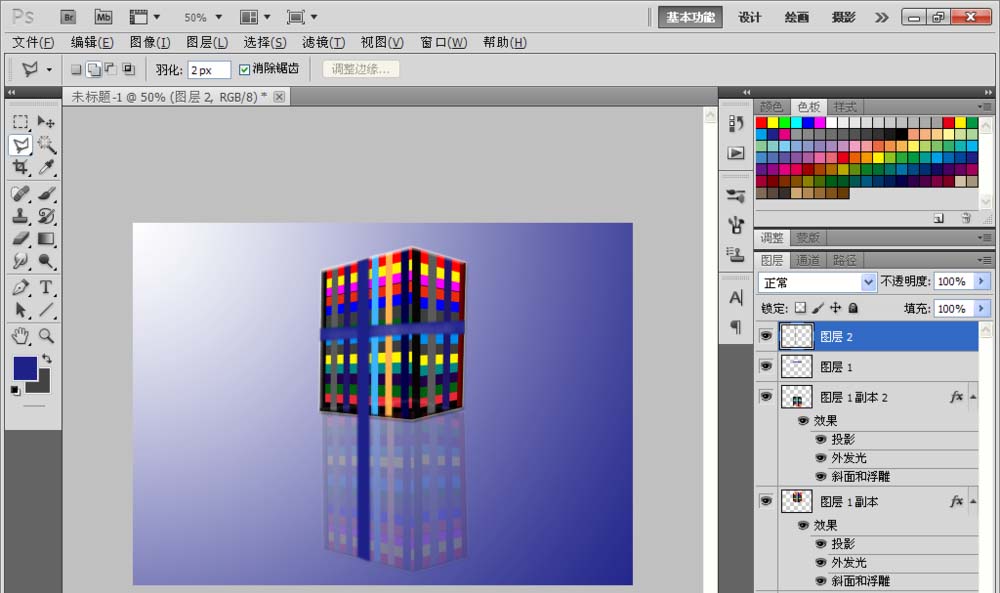
5、合并图层,然后复制多个图形,选择图像,自由变换,选择透视变换进行调整到合适的位置,然后缩小图形到合适的位置,继续复制多个图形即可。